実際にハブを購入してマウスを接続してみました。 [iPad Pro]
購入したのはこんなハブです。Amazonでたくさん売っています。
検索して評判の良いものを購入してください。
上からUSB Type C、ヘッドホン端子、マイクロSDとSD、最後にUSB端子です。
(HDMI端子も備えています。)

USB端子にマウスのレシーバーをつけると簡単にマウスが使えるようになります。

アクセシビリティ→タッチ→Assistivestouchをオンとして、下のほうにあるデバイスをタッチすると
以下のようにUSB Receiverと認識します。これでマウスが使えます。微調整もAssistivetouchのページでできます。
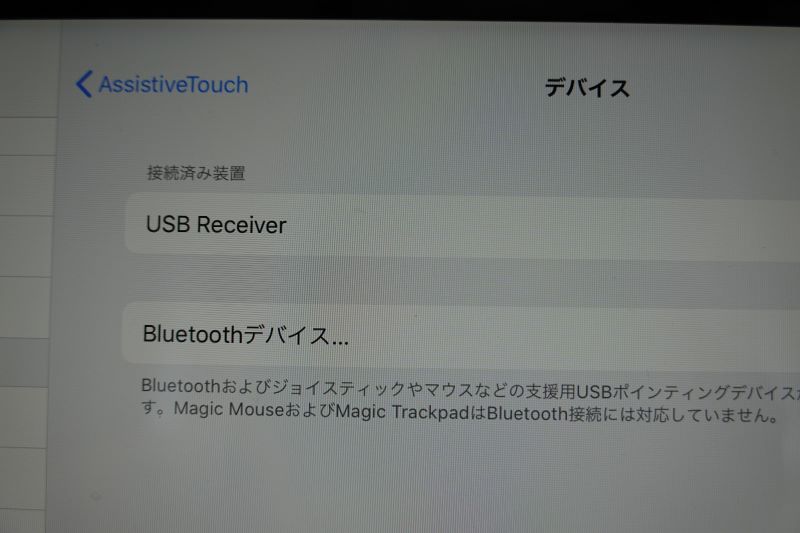
直接、ハブなしでUSB Type Cの端子を持つマウスをiPadにつなげてもOKです。
ちょっと見にくいですが、ヘッドホン(イヤホン)も問題なくつながりますし、音が聞こえます。
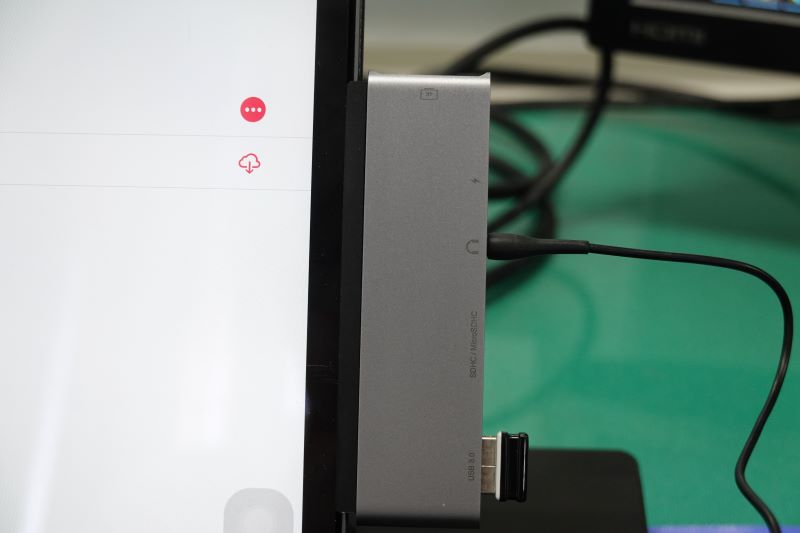
やはり文書編集の際はマウスで単語を選択したり、文字と文字の間にカーソルを手間なく置けるのは
マウスのほうですね。ポインターは矢印でなく、〇ですが、滑らかに動いています。
おまけですが、USB Type Cのマウスをつなげたところです。

検索して評判の良いものを購入してください。
上からUSB Type C、ヘッドホン端子、マイクロSDとSD、最後にUSB端子です。
(HDMI端子も備えています。)
USB端子にマウスのレシーバーをつけると簡単にマウスが使えるようになります。
アクセシビリティ→タッチ→Assistivestouchをオンとして、下のほうにあるデバイスをタッチすると
以下のようにUSB Receiverと認識します。これでマウスが使えます。微調整もAssistivetouchのページでできます。
直接、ハブなしでUSB Type Cの端子を持つマウスをiPadにつなげてもOKです。
ちょっと見にくいですが、ヘッドホン(イヤホン)も問題なくつながりますし、音が聞こえます。
やはり文書編集の際はマウスで単語を選択したり、文字と文字の間にカーソルを手間なく置けるのは
マウスのほうですね。ポインターは矢印でなく、〇ですが、滑らかに動いています。
おまけですが、USB Type Cのマウスをつなげたところです。

タグ:iPad Pro





らしゅえいむさま
Niceをありがとうございます。
Kameさま
Niceをありがとうございます。
@ミックさま
Niceをありがとうございます。
kooさま
Niceをありがとうございます。
鉄腕原子さま
Niceをありがとうございます。
私が三人目さま
Niceをありがとうございます。
ryo1216さま
Niceをありがとうございます。
tochiさま
Niceをありがとうございます。
katakiyoさま
Niceをありがとうございます。
poohさま
Niceをありがとうございます。
Edyさま
Niceをありがとうございます。
himanaoyajiさま
Niceをありがとうございます。
まささま
Niceをありがとうございます。
momoさま
Niceをありがとうございます。
ffmlさま
Niceをありがとうございます。
okina-01さま
Niceをありがとうございます。
by kazutoku (2019-09-28 20:58)